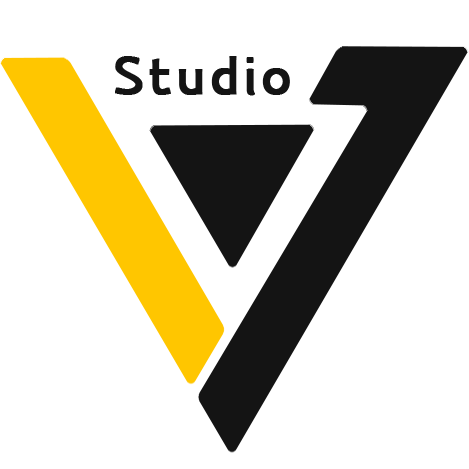پکیج کامل فتوشاپ، پریمیر و افتر افکت
این دوره آموزشی بهترین راه یادگیری و متخصص شدن شما بر مطرح ترین نرم افزار های گرافیک، تدوین و جلوه های ویژه در سراسر جهان میباشد. با مشاهده کامل این دوره آموزشی شما میتونید در شاخه های مختلفی از سینما ، انیمشن و تبلیغات به عنوان فریلنسر یا به صورت استخدامی در شرکت های مختلف کسب درآمد داشته باشین.

با یادگیری این دوره در چه شاخه هایی میتونم فعالیت کنم؟
- طراحی بنر و پوستر تبلیغاتی
- طراحی کارت ویزیت
- ساخت فتومونتاز
- ادیت و رتوش عکس
- طراحی لوگو
- نقاشی دیجیتال
- طراحی گرافیک وب سایت
- ساخت تایپوگرافیک
- طراحی کتاب
- طراحی ست اداری
- تدوین ویدیو
- فعالیت در سینما
- فعالیت در صدا و سیما
- تولید محتوا
- ساخت تیزر تبلیغاتی
- ودینگ
- ساخت فتوکلیپ
- یوتیوبری
- بلاگری
- ساخت ویدیو های پرده سبز
- فعالیت در تیم های فیلمسازی
- موشنگرافیک
- انیمیشن
- جلوه های ویژه
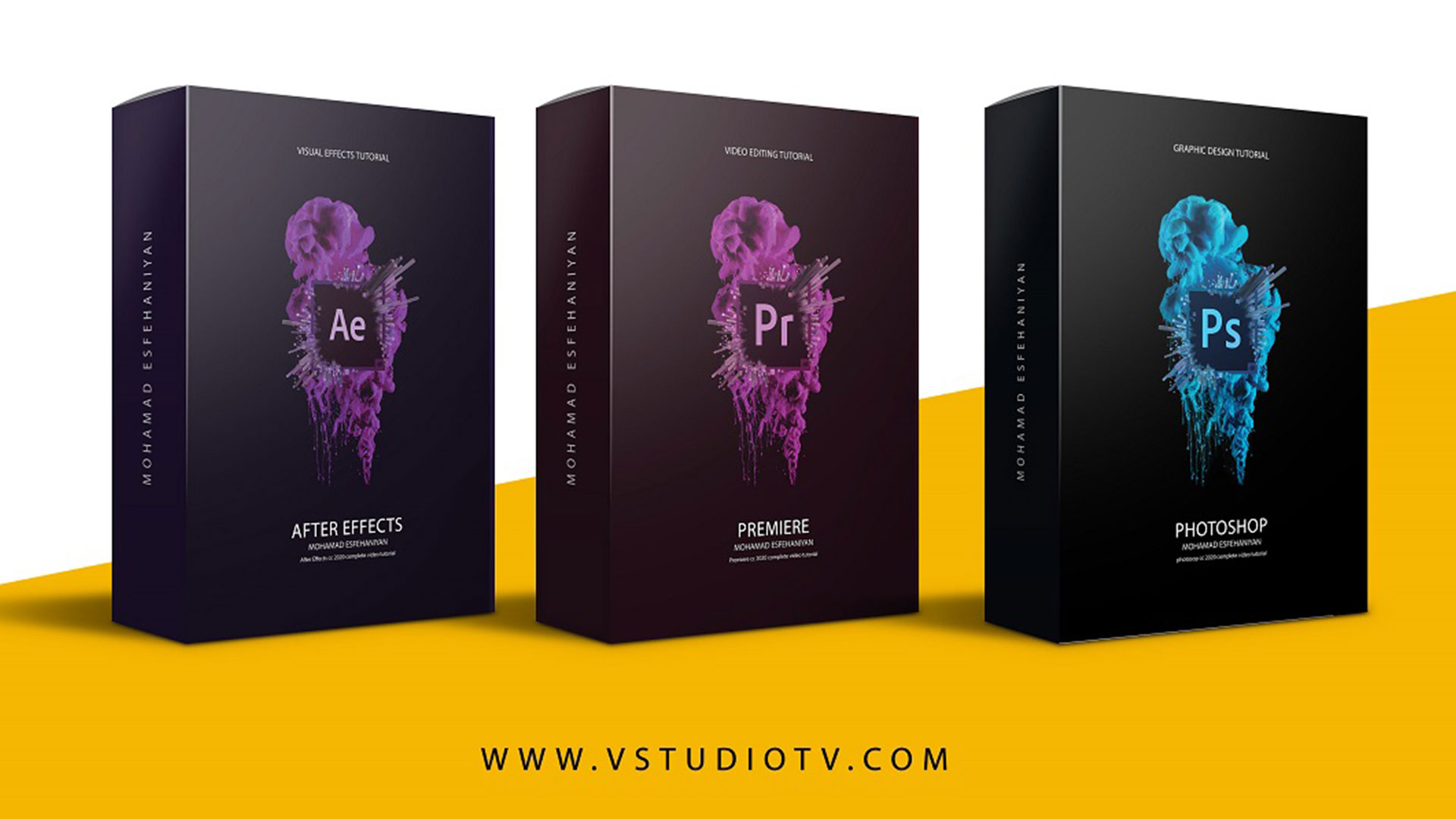
این دوره آموزشی مناسب چه کسانی هست؟
- دانشجویان گرافیک
- علاقه مندان به رشته گرافیک
- طراحان وب
- عکاس ها و ادیتور های عکس
- طراحان نرم افزار
- افرادی که در صنعت چاپ هستند
- انیماتور ها و علاقه مندان به طراحی کارکتر
- نقاشان و علاقه مندان به نقاشی دیجیتال
- دانشجویان رشته سینما
- علاقه مندان به تدوین
- علاقه مندان به جلوه های ویژه
- انیماتور ها
- گرافیست ها
- موشنگرافیست ها
- بلاگر ها
- یوتیوبر ها
- علاقه مندان به تولید محتوا
- علاقه مندان به ساخت تیزر تبلیغاتی
- علاقه مندان به ساخت ویدیو برای مراسم ها
- و افراد متخلف دیگر…
امروزه تولید محتوا حرف اولو میزنه، اگر محصولی برای ارائه دارین، اگر تو یوتیوب یا اینستاگرام فعالیت دارین، اگر نیاز دارید کسب و کارتونو معرفی کنید، باید یاد بیگرید چجوری تولید محتوای ویدیویی انجام بدید.
تو این دوره آموزشی با تسلط کامل به برنامه های فتوشاپ، پریمیر و افتر افکت که بهترین نرم افزار های گرافیک، تدوین و کامپوزیت در سراسر جهان میباشد، علاوه بر تولید محتوا برای خودتون، در شاخه های مختلف مثل ساخت تیزر تبلیغاتی، موشنگرافیک، انیمیشن و… میتونید به صورت فریلنسر یا استخدامی در شرکت های مختلف کسب درآمد داشته باشید.
مزیت این دوره نسب به بقیه دوره ها چیه؟
- این دوره آموزشی نزدیک به 35 ساعت ویدیو میباشد و میشه گفت حاصل تجربیات 7 ساله محمد اصفهانیان در زمینه گرافیک، تدوین و جلوه های ویژه میباشد که به زبانی ساده از مقدماتی و پایه به شما آموزش داده شده تا پیشرفته.
- بعد از دیدن این دوره به صورت کامل به فتوشاپ، پریمیر و افتر افکت مسلط شده و تکنیک ها و پلاگین های این برنامه ها رو نیز یاد میگیرید که باعث میشه خیلی سریع وارد بازار کار بشید.
- پلاگین ها و افزونه های افتر افکت دنیای جدیدی به افتر افکت اضافه میکنه و خیلی جاها کار شمارو راحت تر میکنه، تو خیلی از دوره ها شما این آموزشارو ندارید ولی تو این دوره هم نرم افزارو یاد میگیرید هم پلاگین های این برنامه رو.
- این دوره آموزش فقط همین 35 ساعت نیست و ما تا چند ساله آینده ویدیو های جدید و آپدیت های جدید به صورت مرتب به پنلتون اضافه میکنیم تا اگر تو نسخه های جدید چیزی به نرم افزار اضافه شد، شما هم خیلی سریع یاد بگیریدش.
- شما به صورت مستقیم توسط خود مدرس یعنی محمد اصفهانیان پشتیبانی میشید و هر سوالی داشتید میتونید بپرسید.
شما با شرکت در این دوره آموزشی علاوه بر آموزش نرم افزار، تکنیک هارو یاد میگیرید و تبدیل به یک گرافیست، تدوینگر و موشنگرافیست حرفه ای میشید.
سوالات متداول شما
بعد از دیدن دوره به چه حدی میرسم؟
اگر تمام ویدیو هارو تا آخر به صورت دقیق ببینی و تمرین هم کنی بهت قول میدم تو زمان خیلی کوتاه با راه و چاره ای که بهت یاد میدیم بتونی کسب درآمد عالی داشته باشی، با یادگیری این برنامه میتونی تو شاخه های زیادی مثل انیمیشن، موشنگرافیک، ادیت ویدیو، تیزر تبلیغاتی، موزیک ویدیو و … فعالیت داشته باشی.
لازمه سه تا برنامه رو با هم یاد بگیرم؟
ببین این سه تا برنامه کاملا به هم لینک هستن، مثال میزنم: تو پروژه ادیت شده تو پریمیرتو مستقیم میتونی ببری توی افتر افکت و یکسری افکت های خاص و یا موشنگرافیک روش ایجاد کنی، و بعدش برای صداگذاری و تدوین با پریمیر این کارو انجام بدی یا طرح گرافیکیتو توی فتوشاپ بسازی توی افتر افکت بهش موشن بدی، پس پیشنهاد میکنم سه تارو باهم یاد بگیری تا متخصص این کار بشی.
دوره حضوری نیست؟ آخه حضوری بهتره!
ببین توی دوره حضوری از استاد میتونی سوال بپرسی، خب اینجا هم میتونی، هر موقع سوال داشتی با پشتیبانی در تماسی. در ضمن دوره حضوری یکبار برگزار میشه، ولی تو این دوره میتونی ویدیو هارو برای همیشه داشته باشی و تا چند سال دیگه هم شامل پشتیبانی و آپدیت های دوره میشی.
من هیچی ازین برنامه ها نمیدونم، به دردم میخوره؟
اسم دوره آموزش مقدماتی تا پیشرفته هست، یعنی نیازی به هیچ پیشزمینه ای نیست ، تو این دوره قبل از اینکه برنامه رو باز کنیم تا چند جلسه بهت مفاهیم گرافیک، طراحی ، تدوین و سینمارو یادم میدم و بعد از تسلط کامل وارد برنامه میشی و ابزار ها وتکنیک هارو از پایه تا پیشرفته یاد میگیری.
این مبلغ برای من خیلی زیاده، چیکار کنم؟
ببین بهترین کار برای آیندت سرمایه گذاری رو خودته، هزینه این دوره واقعا چیزی نیست، اگر آموزشارو دقیق ببینی و راهی که گفتم درست بری و از تکنیک های کسب درآمد استفاده کنی، با یکی دوتا پروژه اولت هزینه آموزش درومده، حالا فکر کن تو طولانی مدت چیکار میکنی.
برای این دوره سیستم قوی نیازه؟
ببین درسته که سیستم قوی باعث میشه راحت تر کار کنی، ولی برای شروع کار نیازی نیست حتما سیتم قوی داشته باشی،و با یک سیستم معولی هم میتونی شروع کنی و کم کم با درآمدی که ازش بدست میاری سیستمت هم ارتقا میدی. در ضمن تو این دوره بهت گفتم که چیکار کنی تا سیستمت بهتر عمل کنه.
تضمینی روی کسب دارآمد هست؟
همچی بستگی به تلاشت و تایمی داره که برای آموزش و تمرین کردن میذاری، من در صورتی تضمین میکنیم که همه کارایی که توی دوره گفتمو انجام بدی و براش تلاش کنی، اگر واقعا علاقه داشته باشی و و براش وقت بذاری خیلی زود میتونی وارد بازار کار بشی.
سرفصل های دوره گرافیک، تدوین و جلوه های ویژه
سرفصل های پکیج کامل گرافیک، تدوین و جلوه های ویژه
مقدمه و آشنایی با دوره
- معرفی دوره آموزشی
- آشنایی با برنامه فتوشاپ
- آشنایی به سرفصل های دوره
مفاهیم پایه و توضیحات اولیه
- فتوشاپ برای چیست
- با یادگیری دوره چیکار میشه کرد
- دسته بندی نرم افزار های گرافیکی
- فرمت های عکس
- مفهوم پیکسل و وکتور
- تعریف رزولیشن
- مود های رنگی در پخش دیجیتال و چاپ
- تعریف بیت ریت
نصب برنامه و آشنایی با محیط
- آشنایی با محیط فتوشاپ
- آشنایی کلی با پنل های برنامه
- ایجاد یک پروژه جدید
- آشنایی با تنظیمات اولیه یک پروژه
- چیدمان محیط کاربری دلخواه
- آشنایی کامل با پنجره لایه ها
معرفی ابزار های انتخاب تصویر
- نحوه ذخیره سازی پروژه
- فرمت های ذخیره سازی
- وارد کردن فایل و عکس
- تغییر دادن تنظیمات پروژه
- تغییر سایز عکس ها
- آموزش ابزار Rectangular Marquee tool
- آموزش Elliptical Marquee Tool
- ساخت یک فتومونتاژ ساده با ابزار های سلکت
ادامه ابزار های سلکت و آموزش مدیریت پروژه
- معرفی ابزار select and mask
- انتخاب سوژه و جدا سازی از پس زمینه
- جایگزین کردن پسزمینه جدید
- آموزش ابزار Lasso tool
- آموزش ابزار Polygonal Lasso tool
- آموزش ابزار Magnetic Lasso tool
- انتخاب سوژه از پنجره Properties
ادامه ابزار های سلکت و مدیریت لایه ها
- بررسی تنظیمات پنجره لایه ها
- مدیریت کردن لایه ها
- گروه و دسته بندی لایه ها
- انتخاب و حذف یک سوژه در عکس
- انتخاب و افزودن رنگ به لایه
ادامه ابزار های سلکت
- آموزش ابزار Object selection tool
- آموزش ابزار Quick selection tool
- آموزش ابزار Magic wand tool
- کلید های میانبر ابزار های سلکت
- آموزش پنجره select
- آموزش Color range
آموزش ساخت فتومونتاژ
- معرفی بهترین سایت ها برای دانلود فوتیج و عکس
- دانلود عکس های ترنسپرنت
- طراحی و ساخت فتومونتاژ
- ترکیب و تلفیق لایه ها با هم
آموزش ابزار های Crop یا برش تصویر
- تغییر دادن سایز عکس
- برش یا Crop کردن تصاویر
- بررسی اصول کادربندی
- تکنیک های برش تصویر
پنجره لایه ها و آموزش ادامه ابزار ها
- بررسی کانال های رنگی
- دسترسی به لایه ها و سرچ کردن
- تنظیمات opacity
- قفل گذاری لایه ها
- معرفی ابزار انتخاب رنگ
- آموزش تکنیک دابل اکسپوژر
آموزش ترمیم عکس های قدیمی
- معرفی ابزار frame tool
- معرفی ابزار های رتوش عکس
- معرفی ابزار healing brush
- معرفی ابزار Patch tool
- تکنیک content aware
- معرفی ابزار clone
- ترمیم عکس های قدیمی
- معرفی سایت های کاربردی برای ترمیم خودکارعکس
آموزش نقاشی دیجیتا و کار با قلم نوری
- معرفی قلم های نوری
- تنظیمات قلم های نوری
- نحوه استفاده از قلم نوری
- آموزش ابزار های نقاشی و Brush
- ساخت قلم دلخواه
- دانلود و افزودن قلم
- تکنیک های نقاشی دیجیتال به صورت عملی
- بررسی تنظیمات قلم
آموزش طراحی کارکتر
- آموزش ابزار Pen
- آموزش ابزار های ساخت Shape
- آموزش صفر تا صد طراحی کارکتر
- آموزش رنگ آمیزی کارکتر
- تنطیمات لایه های کارکتر برای انیمیت کردن
آموزش ادامه ابزار های فتوشاپ
- آموزش گردینت های رنگی
- ایجاد کردن جلوه های رنگی روی عکس
- معرفی ابزار Blur
- معرفی ابزار smudge
- مغرفی ابزار sharpen
- کار با ابزرا های dodge & Burn
آموزش ابزار های Text و Shape
- ایجاد کردن لایه متن
- بررسی تنظیمات لایه متن
- ساخت لایه های shape
- تغییر دادن فرم shape
- ابزار های انتخاب shape
آموزش استایل ها
- آموزش کامل پنجره استایل ها
- دانلود کردن و افزودن استایل جدید
- ایجاد کردن سایه و stroke
- تنظیمات رنگ لایه ها
- ساخت بافت های رنگی مثل طلا
آموزش ادجاسمنت ها و افکت های اصلاح رنگ و نور
- بررسی کامل ادجاست ها
- بررسی افکت های اصلاح نور تصویر
- بررسی افکت های اصلاح رنگ
- تکنیک Posterize
- تکنیک Threshold
- ابزار های تغییر اندازه تصویر
آموزش تکنیک های ادیت عکس با فیلتر ها
- تبدیل عکس به فرم نوشته
- آموزش فیلتر های خرابی تصویر
- آموزش فیلتر های تار کردن تصویر
- آموزش تکنیک Fisheye polar coordinate
- ایجاد کردن موشن بلر
- تکنیک های ویرایش عکس با فیلتر ها
رتوش حرفه ای عکس
- آموزش کامل رتوش فرکانسی
- ایجاد کردن بافت پوست
- از بین بردن لکه های پوستی
- تغییر دادن فرم بینی و صورت
- تکنیک doge & burn
آموزش طراحی و ساخت کاور اینستاگرام و یوتیوب
- آموزش ساخت کاور
- بررسی کاور های افراد معروف
- طراحی صفر تا صد کاور ها
آموزش طراحی استوری و بنر های تبلیغاتی
- تکنیک های طراحی بنر و پوستر
- ساخت استوری های تخفیف
- استفاده از فوتیج های فتوشاپ
- طراحی عملی چند بنر تبلیغاتی
آموزش نحوه ارائه کار به کارفرما
- استفاده از موکاپ ها
- نحوه ارائه فایل نهایی طراحی
آموزش ورود به بازار کار
- آشنایی با روش های کسب درامد از فتوشاپ
- آموزش کامل فریلنسری
- چجوری پروژه بگیریم؟
- با کار فرما چجوری صحبت کنیم؟
- چجوری قیمت بدیم
- پنل فریلنسری چجوری بسازیم
بررسی سایت های فریلنسری
- بررسی نمونه رزومه ها
- نکات کاربردی برای پنل فریلنسری
آموزش قابلیت های جدیدی ادوبی 2022
- بررسی ورژن جدید برنامه
- بررسی قابلیت های جدید
اصول طراحی لوگو
- اصول اولیه برای طراحی لوگو
- تعریف آرم یا لوگو
- چهار وجه اصلی طراحی لوگو
- ویژگی های یک لوگو خوب
- لوگو های استعاری
- لوگو های نمادین
- لوگو های نمایه ای
مراحل ایده پردازی برای لوگو
- مراحل ایده پردازی
- پیدا کردن معادل های معنایی
- توضیح اصل مشابهت
- اصل مجاورت
- اصل تضاد
- مثال عملی برای ایده پردازی
ترکیب بندی در طراحی لوگو
- ترکیب بندی طلایی در طراحی لوگو
- استفاده از ایلاستریتور در طراحی لوگو
- طراحی صفر تا صد یک لوگو در فتوشاپ
- استفاده از ترکیب بندی در طراحی لوگو
طراحی فتوتو مونتاژ
- طراحی صفر تا صد فتومونتاژ با تکنیک cyberpunk
مقدمه و آشنایی با دوره
- معرفی برنامه پریمیر
- آموزش مفاهیم سینما و تدوین
- معرفی برنامه های ادیت ویدیو
آموزش مفاهیم ویدیو
- فریم ریت چیست
- نسبت های تصویری
- رزولیشن در ویدیو
- اسکن تصویری ویدیو
- معرفی فرمت های پخش ویدیویی
- معرفی کدک های فشرده سازی
تجهیزات و روش های تولید محتوا
- برای تولید محتوا چه چیز هایی نیازه؟
- سیسستم مناسب برای تدوین
- چجوری عملکرد سیستم بهتر کنیم؟
- منظور از تولید محتوا
- شناخت تجهیزات و نکات کاربردی
اصول اولیه برای ادیت ویدیو و شناخت اندازه نما ها
- تدوین چیست؟
- توضیح اصطلاحات سینما
- انواع ترنزیشن و کات
- معرفی اندازه نما های دوربین
- کاربرد اندازه نما های مختلف در تدوین
آشنایی اولیه با برنامه پریمیر و ساخت پروژه
- معرفی پنجره های پریمیر
- ساخت محیط کاربری دلخواه
- ساخت یک پروژه جدید
- مشخص کردن تنظیمات پروژه
- ساخت یک سکانس
- بررسی تنظیمات سکانس ها
وارد کردن فایل داخل برنامه و شروع کار تدوین
- روش های وارد کردن فایل
- معرفی پنجره Project
- چیدمان ویدیو ها و عکس ها
- بررسی پنجره زمان یا Timeline
- شروع کار تدوین روی ویدیو ها
ادامه ابزار های سلکت
- آموزش ابزار Object selection tool
- آموزش ابزار Quick selection tool
- آموزش ابزار Magic wand tool
- کلید های میانبر ابزار های سلکت
- آموزش پنجره select
- آموزش Color range
آموزش کامل پنجره Timeline
- بررسی کلید های میانبر برنامه
- تغییر دادن کلید ها به صورت دلخواه
- راه های افزایش سرعت ادیت
- معرفی ابزار های داخل پنجره زمان
- وارد کردن صدا و تصویر
- ایجاد کردن مارکر ها
بررسی نوار ابزار های ویرایش ویدیو
- معرفی ابزار های کات کردن
- کات زدن سریع با کلید های میانبر
- بررسی ابزار های ویرایش ویدیو
- معرفی ابزار ساخت shape
- معرفی ابزار ساخت لایه متن
ایجاد کردن موشن یا حرکت
- معرفی پنجره Effect controls
- معرفی پارامتر های scale, positions
- تغییر دادن Anchor point
- تغییر دادن Rotation
- معرفی Opacity
- آموزش کی فریم زدن
- ساخت یک فوتو کلیپ ساده
- کات زدن روی ریتم موسیقی
- انیمیشن یا رحکت دادن به یک ماشین
- کار با ابزار ماسک
بررسی ابزار های ویرایش ویدیو و نحوه خروجی گرفتن
- نحوه خروجی گرفتن از برنامه
- تنظیمات پنجره اکسپورت
- کی فریم زدن در تایم لاین
- تغییر دادن سرعت ویدیو
- آفلاین شدن فایل ها و لینک دادنشون
- جدا کردن صدا و تصویر
- معرفی باقی ابزار های تایم لاین….
کار با ترنزیشن ها
- معرفی پریست های آماده
- معرفی ترنزیشن ها
- دانلود کردن و افزودن ترنزیشن ها
- کار با پلاگین ها
- انواع ترنزیشن
- تنظیمات مربوط به ترنزیشن ها
- رندر گفتن قسمت های سنگین
معرفی پنجره افکت ها
- بررسی افکت های کاربردی
- تنظیمات افکت ها در effect controls
- بررسی پریست های آماده
- پریست های آماده اصلاح رنگ
- تغییر دادن یک رنگ در ویدیو
- افکت زیر نویس ساختن
- ساخت رفله در ویدیو
کار با لایه های صدا و افکت هی صدا
- بررسی ترنزیشن های صدا
- بررسی افکت های کاربردی صدا
- کار با نوار صدا
- تغییر دادن کانال های صدا
- لول کردن صدا
- بررسی لول صدای مناسب
- حذف نویز صدا در پریمیر
- حذف نویز صدا در Adobe audition
- افکت های تغییر صدا
- تلفنی کردن صدا
- زنانه یا مردانه کردن صدا
آموزش اصلاح رنگ در ویدیو
- آموزش مفاهیم رنگ
- مود ها و فرمت های رنگی
- استفاده از افکت های اصلاح رنگ
- آموزش کامل اصلاح رنگ
- اصلاح رنگ با lumetri color
- ایجاد کردن جلوه های رنگی سینمایی
آموزش ابزار های Text و Shape
- ایجاد کردن لایه متن
- بررسی تنظیمات لایه متن
- ساخت لایه های shape
- تغییر دادن فرم shape
- ابزار های انتخاب shape
آموزش کروماکی یا پرده سبز
- چرایی استفاده از رنگ سبز
- آموزش حذف رنگ سبز
- چجوری کروماکی تمیز داشته باشیم
- تغییر دادن پس زمینه ویدیو
- اصلاح رنگ در کروماکی
- حذف رفله های سبز
آموزش کامل multi camera
- سینک کردن صدا و تصویر
- پلاگین های سینک خودکار چند دوربین و صدا
- آموزش Nest کردن
- آموزش مولتی کمرا
- آموزش سوییچ کردن دوربین ها
- بررسی لایه های پنجره Project
- کار با Adjustment layer
آموزش نوشتن متن و ساخت تیتراژ
- آموزش ابزار نوشته
- تنظیمات نوشته
- پاک کردن کش سیستم
- بررسی پنجره Essential Graphics
- وارد کردن فایل متنی از فتوشاپ
- حرکت دادن به نوشته ها و ساخت تیتراژ
ادیت صفر تا صد یک ویدیو
- مرور روی ابزار های ادیت ویدیو
- مرور روی ترنزیشن ها
- مرور بر افکت های ویدیویی
- ساخت یک ویدیو
- نحوه راف کات زدن
- نحوه فاین کات کردن پروژه
- صداگذاری
- معرفی سایت های دانلود افکت صدا
- معرفی پلاگی های کاربردی
- آموزش روتوش صورت در ویدیو
آموزش نحوه ارائه پروژه به کارفرما
- تحویل پروژه با واتر مارک
- نحوه ارائه فایل نهایی طراحی
آموزش ورود به بازار کار
- آشنایی با روش های کسب درامد از پریمیر
- آموزش کامل فریلنسری
- چجوری پروژه بگیریم؟
- با کار فرما چجوری صحبت کنیم؟
- چجوری قیمت بدیم
- پنل فریلنسری چجوری بسازیم
آموزش استفاده از پروژه های آماده پریمیر
- ساخت تیزر با پروژه های آماده
- ساخت لوگو موشن
- ساخت تایتل و زیرنویس
- ساخت اسلایدشو
- بررسی سایت های دانلود فوتیج
ساخت افکت های ترند موزیک ویدیو
- معرفی پلاگین ها
- ساخت افکت های خرابی تصویر
- ساخت افکت های گیلیچ
- افکت های ترند موزیک ویدیو ها
آموزش ادیت به سبک یوتیوبر ها
- افکت های صدا مخصوص یوتیوب
- استفاده از میم ها
- استفاده از افکت های Distort
- گذاشتن کاور برای ویدیو
آموزش قابلیت های جدیدی ادوبی 2022
- بررسی ورژن جدید برنامه
- بررسی قابلیت های جدید
طراحی و ساخت استوری موشن
- ساخت صفر تا صد استوری موشن با پریمیر
مقدمه و آشنایی با دوره
- معرفی برنامه افتر افکت
- آموزش مفاهیم
- معرفی برنامه های کامپوزیت
آموزش مفاهیم ویدیو
- فریم ریت چیست
- نسبت های تصویری
- رزولیشن در ویدیو
- اسکن تصویری ویدیو
- معرفی فرمت های پخش ویدیویی
- معرفی کدک های فشرده سازی
تجهیزات و روش های تولید محتوا
- برای تولید محتوا چه چیز هایی نیازه؟
- سیسستم مناسب برای تدوین
- چجوری عملکرد سیستم بهتر کنیم؟
- منظور از تولید محتوا
- شناخت تجهیزات و نکات کاربردی
آشنایی اولیه با افتر افکت و محیط کاربری
- معرفی پنجره های افتر افکت
- معرفی پنجره New Project
- ساخت پروژه جدید و ذخیره سازی
- چیدمان دلخواه پنجره ها
- ذخیره سازی workspace
وارد کردن فایل داخل برنامه و شروع کار
- روش های وارد کردن فایل
- معرفی پنجره Project
- ساخت یک کامپوزیشن
- بررسی تنظیمات کامپوزیشن
- توضیح اصطلاحات داخل تنظیمات
- چیدمان لایه ها در کامپوزیشن
- کات زدن و برش دادن لایه ها
سازماندهی پروژه و معرفی لایه های solid , shape
- معرفی ابزار های پنجره Project
- دسته بندی فایل ها
- ساخت لایه های رنگی
- ویژگی فایل های ترنسپرنت
- معرفی ابزار shape
- تنظیمات مربوط به shape
- تفاوت ماسک و shape
پارامتر های Transform و نحوه ی کی فریم زدن
- معرفی پارامتر های scale, positions
- تغییر دادن Anchor point
- تغییر دادن Rotation
- معرفی Opacity
- کی فریم زدن و ایجاد موشن
- انیمیت کردن حرکت ماشین
گراف ادیتور
- بررسی حرکت کی فریم ها
- نرم کردن حرکت کی فریم ها
- معرفی اسکریپت motion 2
- نحوه نصب اسکریپت ها
- شبیه سازی حرکت افتادن یک توپ
ایجاد کردن متن و نوشته
- کار با ابزار های نوشته یا متن
- روش های نوشتن متن فارسی در افتر افکت
- نصب پلاگین Arabic Text برای فارسی نویسی
- بررسی تنظیمات نوشته و لایه متن
- وارد کردن متن PSD داخل افتر افکت
انیمیت کردن و افکت های لایه متن
- بررسی افکت های لایه متن
- کار با Animator
- کی فریم زدن پارامتر های نوشته
- آموزش انواع انیمیت های ظاهر شدن متن
انیمیت کردن و افکت های shape
- بررسی افکت های لایه shape
- کار با Animator
- استفاده از shape ها در مونشگرافیک
- کی فریم زدن پارامتر های نوشته
- آموزش انواع انیمیت های ظاهر شدن متن
- تلفیق لایه های shape با هم
ساخت یک بنر موشنگرافیک و نحوه رندر گرفتن
- استفاده از طرح های فتوشاپ در افتر افکت
- انیمیت کردن لایه ها
- ساخت پسزمینه متحرک
- حرکت دادن با path
- اضافه کردن آیکون و شکل و حرکت دادن
- آموزش کامل خروجی گرفتن از افتر افکت
- آموزش خروجی گرفتن با Adobe Encoder
- خروجی گرفتن با حالت پسزمینه شفاف
استفاده از فتوشاپ و ایلاستریتور در افتر افکت
- وارد کردن فایل های psd
- وارد کردن فایل های Ai
- تبدیل فایل Ai به Shape
- تبدیل لایهAi به ماسک
- بررسی کامل داینامیک لینک
- وارد کردن عکس به صورت سکانس
کار با لایه ها و ابزار های کامپوزیشن
- آموزش تغییر دادن سرع ودیو
- فریم سازی برای نرم شدن حرکت اسلوموشن
- بررسی تنظیمات لایه ها
- فریز فریم
- برعکس کردن ویدیو
- معرفی ابزار Time remap
- ایجاد کردن موشن بلر در ویدیو
- تبدیل لایه به ادجاسمنت
- تلفیق لایه ها و تغییر مود رنگی
- بررسی استایل ها در افتر افکت
- وارد کردن استایل فتوشاپ در افتر افکت
- تبدیل لایه به کامپوزیشن
کار با ابزار ماسک و ترکینگ ماسک
- ماسک کردن لایه ها
- دنبال کردن حرکت ماسک با ویدیو
- تنظیمات مربوط به لایه ماسک
- کار با layer Mask
- کار با Track Matte
ترک کردن ویدیو و کار با پلاگین موکا
- کار با پنجره ی Traker
- کار با 3d camera Tracker
- اضافه کردن یک لایه روی ویدیو و سینک کردنش با حرکت دوربین
- آموزش کامل mocha
- تغییر دادن تصویر مانیتور با ترک کردن
پرنت کردن لایه ها و روابط پدر فرزندی
- اتصال لایه ها به هم
- کاربرد پرنت کردن لایه ها
- پرنت کردن پارامتر های Transform
پین گذاری لایه ها و انیمیت کردن با ابزار پین
- پین گذاری لایه ها
- کاربرد پین
- ایجاد انیمیشن با پین ها
- تمرین حرکت دادن ماهی با پین
- کی فریم زدن پین برای حرکت دادن
کد نویسی و ابزار expressions
- بررسی کد های پر کاربرد افتر افکت
- حرکت دادن با expressions
- نحوه ی وارد کردن expressions
- حرکت لوپ با کد نویسی
لایه های صدا، انیمیت کردن با صدا و ساخت اکولایزر
- بررسی کامل لایه صدا
- ساخت کی فریم از صدا
- مچ کردن حرکت لایه با ریتم موسیقی
- ساخت اکولایزر صدا
- آموزش کار با Audio spectrum
- ساخت تیزر موسیقی مثل رادیو جوان
سه بعدی سازی لایه ها و کار با دوربین افتر افکت
- نحوه سه بعدی سازی لایه
- کار با دوربین ها
- انواع فاصله کانونی در دوربین
- آموزش حرکت دادن به دوربین
- ایجاد کردن عمق میدان
- سه بعدی سازی لایه متن
- نورپردازی سه بعدی
- انواع نور ها در افتر افکت
آموزش اصلاح رنگ در ویدیو
- آموزش مفاهیم رنگ
- مود ها و فرمت های رنگی
- استفاده از افکت های اصلاح رنگ
- آموزش کامل اصلاح رنگ
- اصلاح رنگ با lumetri color
- ایجاد کردن جلوه های رنگی سینمایی
- آموزش پلاگین Magic bullet
- آموزش Colorsta IV
کروماکی و تکنیک های حذف رنگ
- آموزش کامل حذف رنگ سبز
- آموزش افکت Keylight
- چرایی استفاده از رنگ سبز
- چجوری کروماکی تمیز داشته باشیم
- تغییر دادن پسزمینه ویدیو
- اصلاح رنگ در کروماکی
- حذف رفله های سبز
- استفاده از فوتیج های کروماکی
- ترکیب ترکینگ و کروماکی
- تغییر دادن صفحه موبایل سبز
آموزش تکنیک روتوسکپی
- جدا سازی سوژه بدون پرده سبز
- آموزش کامل روتو براش
- آموزش refine edge
- آموزش کار با افکت Extract
معرفی افکت ها و تکنیک های کاربردی افتر افکت
- معرفی افکت های پر کاربرد
- افکت های تار کردن پسزمینه
- ساخت باران و برف در ویدیو
- آموزش افکت های خرابی تصویر
- از بین بردن لرزش ویدیو
- ساخت لوگو موشن
- آموزش کشیده شدن طرح یا لوگو
- آموزش تکنیک Stroke برای انیمیت کردن لایه
- ایجاد کردن نور یا درخشش روی لوگو
کار با فوتیج ها و پروژه آماده های افتر افکت
- ساخت فوتو کلیپ
- ساخت لوگو موشن
- تغییر دادن پروژه های آماده
- معرفی سایت های دانلود فوتیج
- کار با پروژه های آماده
آموزش نوشتن متن و ساخت تیتراژ
- آموزش ابزار نوشته
- تنظیمات نوشته
- پاک کردن کش سیستم
- بررسی پنجره Essential Graphics
- وارد کردن فایل متنی از فتوشاپ
- حرکت دادن به نوشته ها و ساخت تیتراژ
ریگ کردن کارکتر و ساخت انیمیشن
- آموزش کامل پلاگی Duik
- آموزش ریگ کردن
- آموزش حرکت دادن به کارکتر
- آموزش انیمیت دهان
- آموزش پلک زدن کارکتر
- کی فریم زدن برای ایجاد حرکت
کار با پلاگی Element 3d , Particular
- وارد کردن فایل های سه بعدی
- دانلود کردن فوتیج های سه بعدی
- ساخت متریال برای لایه ها
- وارد کردن فایل از Cinema 4d داخل افتر افکت
- کار با پلاگین Particular
- ساخت دود و آتیش و …
آموزش پلاگین Saber , Optical Flares
- آشنایی با پلاگی ها و نحوه نصب
- ساخت فلر های نوری در تصویر
- شبیه سازی نور خورشید و …
- آمزوش پلاگین Saber
- ساخت پرتو های نوری مثل شمشیر star wars
- تبدیل نوشته با پرتو نوری
- انیمیت کرده افکت ها
آموزش ورود به بازار کار
- آشنایی با روش های کسب درامد از پریمیر
- آموزش کامل فریلنسری
- چجوری پروژه بگیریم؟
- با کار فرما چجوری صحبت کنیم؟
- چجوری قیمت بدیم
- پنل فریلنسری چجوری بسازیم
آموزش ساخت استوری تبلیغاتی با افتر افکت (به زودی…)
- طراحی استوری در فتوشاپ
- انمیت کرده لایه ها در افتر افکت
- ساخت استوری های فروش و جشنواره
ساخت افکت های ترند موزیک ویدیو (به زودی…)
- معرفی پلاگین ها
- ساخت افکت های خرابی تصویر
- ساخت افکت های گیلیچ
- افکت های ترند موزیک ویدیو ها
آموزش قابلیت های جدیدی ادوبی 2022
- بررسی ورژن جدید برنامه
- بررسی قابلیت های جدید